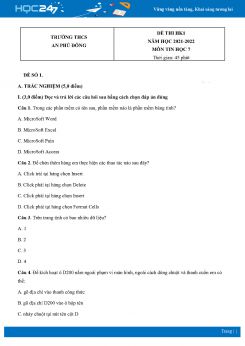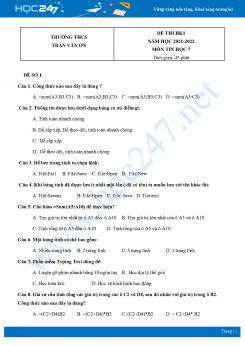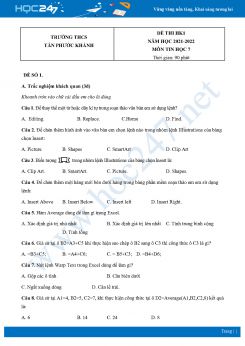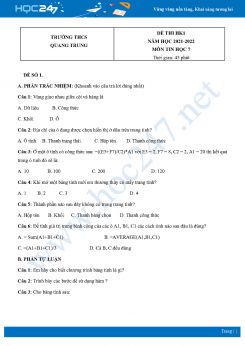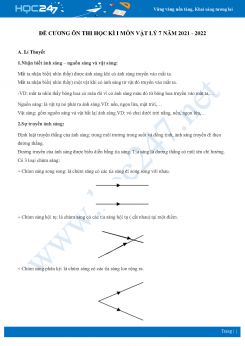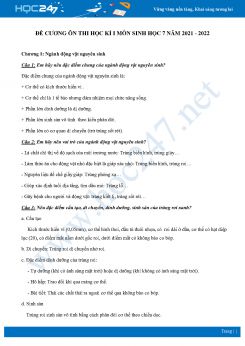Vß╗øi mong muß╗æn c├│ th├¬m t├Āi liß╗ću cung cß║źp gi├║p c├Īc em hß╗Źc sinh lß╗øp 7 c├│ t├Āi liß╗ću ├┤n tß║Łp r├©n luyß╗ćn chuß║®n bß╗ŗ cho k├¼ thi HK1 sß║»p tß╗øi. HOC247 giß╗øi thiß╗ću ─æß║┐n c├Īc em t├Āi liß╗ću ─Éß╗ü cŲ░ŲĪng ├┤n tß║Łp hß╗Źc k├¼ 1 m├┤n Tin hß╗Źc 7 n─ām 2021 - 2022 c├│ ─æ├Īp ├Īn. Hi vß╗Źng t├Āi liß╗ću sß║Į gi├║p ├Łch cho c├Īc em.
Ch├║c c├Īc em c├│ kß║┐t quß║Ż hß╗Źc tß║Łp tß╗æt!
─Éß╗Ć CŲ»ŲĀNG ├öN Tß║¼P Hß╗īC K├ī I M├öN TIN Hß╗īC 7 N─éM 2021 - 2022
I. L├Į thuyß║┐t
Chß╗¦ ─æß╗ü 1. Phß║¦n mß╗üm bß║Żng t├Łnh:
- T├¼m hiß╗āu vß╗ü phß║¦n mß╗üm bß║Żng t├Łnh.
- Phß║¦n mß╗üm bß║Żng t├Łnh l├Ā phß║¦n mß╗üm ─æŲ░ß╗Żc thiß║┐t kß║┐ ─æß╗ā gi├║p ghi lß║Īi v├Ā tr├¼nh b├Āy th├┤ng tin(thŲ░ß╗Øng gß╗Źi l├Ā dß╗» liß╗ću ─æŲ░ß╗Żc xß╗Ł l├Į) dŲ░ß╗øi dß║Īng bß║Żng biß╗āu, thß╗▒c hiß╗ćn c├Īc t├Łnh to├Īn gi├║p l├Ām nß╗Ģi bß║Łt dß╗» liß╗ću bß║▒ng c├Īc biß╗āu ─æß╗ō v├Ā ─æß╗ō thß╗ŗ nhiß╗üu m├Āu sß║»c.
- Bß║Żng t├Łnh v├Ā trang t├Łnh l├Ā g├¼?
- Bß║Żng t├Łnh (workbook): C├▓n gß╗Źi tß║Łp tin bß║Żng t├Łnh, c├│ phß║¦n mß╗¤ rß╗Öng mß║Ęc ─æß╗ŗnh .xlsx.
- Trang t├Łnh(worksheet): Gß╗ōm h├Āng v├Ā cß╗Öt, l├Ā v├╣ng l├Ām viß╗ćc ch├Łnh cß╗¦a bß║Żng t├Łnh.
Chß╗¦ ─æß╗ü 2. C├Īc ─æß║Ęc trŲ░ng cß╗¦a chŲ░ŲĪng tr├¼nh bß║Żng t├Łnh
- C├Īc dß║Īng dß╗» liß╗ću tr├¬n trang t├Łnh.
- Hai dß║Īng dß╗» liß╗ću thŲ░ß╗Øng d├╣ng tr├¬n trang t├Łnh l├Ā dß╗» liß╗ću sß╗æ v├Ā dß╗» liß╗ću k├Ł tß╗▒.
- Thao t├Īc vß╗øi trang t├Łnh.
+ Nhß║Łp v├Ā sß╗Ła dß╗» liß╗ću.
BŲ░ß╗øc 1: Nh├Īy chß╗Źn ├┤ cß║¦n nhß║Łp(sß╗Ła dß╗» liß╗ću)
BŲ░ß╗øc 2: Nhß║Łp dß╗» liß╗ću.
BŲ░ß╗øc 3: Nhß║źn ph├Łm enter ─æß╗ā kß║┐t th├║c
+ Di chuyß╗ān tr├¬n trang t├Łnh.
. Sß╗Ł dß╗źng c├Īc ph├Łm m┼®i t├¬n tr├¬n b├Ān ph├Łm ─æß╗ā di chuyß╗ān ─æß║┐n ├┤ muß╗æn l├Ām viß╗ćc (├┤ hiß╗ćn h├Ānh)
. Sß╗Ł dß╗źng chuß╗Öt v├Ā c├Īc thanh cuß╗æn ─æß╗ā di chuyß╗ān trang t├Łnh l├¬n/xuß╗æng hoß║Ęc sang tr├Īi/phß║Żi.
+ Thay ─æß╗Ģi ─æß╗Ö rß╗Öng cß╗¦a cß╗Öt v├Ā ─æß╗Ö cao cß╗¦a h├Āng.
Độ rộng cột
BŲ░ß╗øc 1: Di chuyß╗ān chuß╗Öt v├Āo ─æŲ░ß╗Øng bi├¬n giß╗»a 2 t├¬n cß╗Öt ─æß║┐n khi xuß║źt hiß╗ćn m┼®i t├¬n 2 chiß╗üu: .png?enablejsapi=1)
BŲ░ß╗øc 2: Giß╗» chuß╗Öt v├Ā k├®o qua tr├Īi hoß║Ęc qua phß║Żi ─æß╗ā thay ─æß╗Ģi.
─Éß╗Ö cao h├Āng
BŲ░ß╗øc 1: Di chuyß╗ān chuß╗Öt v├Āo ─æŲ░ß╗Øng bi├¬n giß╗»a 2 t├¬n h├Āng ─æß║┐n khi xuß║źt hiß╗ćn m┼®i t├¬n 2 chiß╗üu: .png)
BŲ░ß╗øc 2: Giß╗» chuß╗Öt v├Ā k├®o l├¬n tr├¬n hoß║Ęc xuß╗æng dŲ░ß╗øi ─æß╗ā thay ─æß╗Ģi.
+ Chß╗Źn c├Īc ─æß╗æi tŲ░ß╗Żng tr├¬n trang t├Łnh.
. Chß╗Źn 1 ├┤.
. Chß╗Źn 1 h├Āng.
. Chß╗Źn 1 cß╗Öt.
. Chß╗Źn 1 khß╗æi.
. Chß╗Źn nhiß╗üu khß╗æi c├╣ng l├║c.
. Chß╗Źn cß║Ż trang t├Łnh.
+ Ch├©n th├¬m hoß║Ęc x├│a cß╗Öt/ h├Āng.
Ch├©n
BŲ░ß╗øc 1: Chß╗Źn mß╗Öt cß╗Öt/h├Āng.
BŲ░ß╗øc 2: Chß╗Źn thß║╗ lß╗ćnh Home (trong nh├│m lß╗ćnh Cell chß╗Źn Insert.
X├│a
BŲ░ß╗øc 1: Chß╗Źn cß╗Öt/h├Āng cß║¦n x├│a.
BŲ░ß╗øc 2: Chß╗Źn thß║╗ lß╗ćnh Home (trong nh├│m lß╗ćnh Cell chß╗Źn Delete.
- Thao t├Īc vß╗øi c├Īc bß║Żng t├Łnh.
+ Tß║Īo bß║Żng t├Łnh mß╗øi.
C1: V├Āo File/ New/Blank workbook.
C2: Nh├Īy v├Āo n├║t lß╗ćnh .png) tr├¬n thanh c├┤ng cß╗ź truy cß║Łp nhanh.
tr├¬n thanh c├┤ng cß╗ź truy cß║Łp nhanh.
C3: Nhß║źn tß╗Ģ hß╗Żp ph├Łm Ctrl+N
+ LŲ░u bß║Żng t├Łnh.
C1: V├Āo File/ Save.
C2: Nh├Īy v├Āo n├║t lß╗ćnh .png) tr├¬n thanh c├┤ng cß╗ź truy cß║Łp nhanh.
tr├¬n thanh c├┤ng cß╗ź truy cß║Łp nhanh.
C3: Nhß║źn tß╗Ģ hß╗Żp ph├Łm Ctrl+S.
+ Mß╗¤ bß║Żng t├Łnh ─æ├Ż c├│.
C1: V├Āo File/ Open.
C2: Nh├Īy v├Āo n├║t lß╗ćnh .png) tr├¬n thanh c├┤ng cß╗ź truy cß║Łp nhanh.
tr├¬n thanh c├┤ng cß╗ź truy cß║Łp nhanh.
C3: Nhß║źn tß╗Ģ hß╗Żp ph├Łm Ctrl+O.
+ ─É├│ng bß║Żng t├Łnh.
C1: V├Āo File/ Close.
C2: Nh├Īy v├Āo n├║t lß╗ćnh .png) tr├¬n thanh c├┤ng cß╗ź truy cß║Łp nhanh.
tr├¬n thanh c├┤ng cß╗ź truy cß║Łp nhanh.
C3: Nhß║źn tß╗Ģ hß╗Żp ph├Łm Ctrl+F4.
+ ─É├│ng phß║¦n mß╗üm bß║Żng t├Łnh.
C1: V├Āo File/ Exit.
C2: Nh├Īy v├Āo n├║t lß╗ćnh .png) tr├¬n thanh c├┤ng cß╗ź truy cß║Łp nhanh.
tr├¬n thanh c├┤ng cß╗ź truy cß║Łp nhanh.
C3: Nhß║źn tß╗Ģ hß╗Żp ph├Łm Alt+F4.
Chß╗¦ ─æß╗ü 3. T├Łnh to├Īn tr├¬n trang t├Łnh
- Ph├®p to├Īn v├Ā c├Āi ─æß║Ęt c├┤ng thß╗®c t├Łnh to├Īn.
+ Ph├®p to├Īn.
.png)
+ C├┤ng thß╗®c t├Łnh to├Īn.
C├┤ng thß╗®c ─æŲ░ß╗Żc c├Āi ─æß║Ęt ─æß╗ā t├Łnh to├Īn bao gß╗ōm c├Īc con sß╗æ, ph├®p to├Īn hoß║Ęc c├Īc h├Ām v├Ā ─æß╗ŗa chß╗ē ├┤.
+ Nhß║Łp c├┤ng thß╗®c v├Āo ├┤ t├Łnh:
B1: G├Ą dß║źu =
B2: G├Ą c├┤ng thß╗®c.
B3: Nhß║źn Enter.
- Sß╗Ł dß╗źng ─æß╗ŗa chß╗ē ├┤ nhŲ░ thß║┐ n├Āo?
C├│ thß╗ā t├Łnh to├Īn bß║▒ng c├Īc ─æß╗ŗa chß╗ē ├┤ trong c├┤ng thß╗®c, khi dß╗» liß╗ću tr├¬n trang t├Łnh thay ─æß╗Ģi th├¼ c├Īc c├┤ng thß╗®c n├Āy sß║Į tß╗▒ ─æß╗Öng cß║Łp nhß║Łt v├Ā t├Łnh ra kß║┐t quß║Ż mß╗øi.
- Sao ch├®p c├┤ng thß╗®c.
B1: Chß╗Źn ├┤ cß║¦n sao ch├®p.
B2: Nh├Īy n├║t copy tr├¬n thß║╗ lß╗ćnh Home hoß║Ęc nh├Īy chuß╗Öt phß║Żi chß╗Źn copy,(Ctrl + C)
B3: Chß╗Źn ├┤ hoß║Ęc khß╗æi ├┤ muß╗æn ─æŲ░a dß╗» liß╗ću sao ch├®p v├Āo.Sau ─æ├│ nh├Īy n├║t lß╗ćnh Past tr├¬n thß║╗ lß╗ćnh Home hoß║Ęc nh├Īy phß║Żi chuß╗Öt chß╗Źn Past (Ctrl + V).
Chß╗¦ ─æß╗ü 4. Sß╗Ł dß╗źng c├Īc h├Ām ─æß╗ā t├Łnh to├Īn
- H├Ām trong bß║Żng t├Łnh.
Trong phß║¦n mß╗üm bß║Żng t├Łnh h├Ām l├Ā c├┤ng thß╗®c ─æŲ░ß╗Żc ─æß╗ŗnh ngh─®a tß╗½ trŲ░ß╗øc. H├Ām ─æŲ░ß╗Żc sß╗Ł dß╗źng ─æß╗ā thß╗▒c hiß╗ćn t├Łnh to├Īn theo c├┤ng thß╗®c vß╗øi c├Īc gi├Ī trß╗ŗ dß╗» liß╗ću cß╗ź thß╗ā. Sß╗Ł dß╗źng c├Īc h├Ām c├│ sß║│n gi├║p viß╗ćc t├Łnh to├Īn dß╗ģ d├Āng v├Ā nhanh ch├│ng hŲĪn.
- T├¼m hiß╗āu mß╗Öt sß╗æ h├Ām th├┤ng dß╗źng.
+ H├Ām SUM
(H├Ām t├Łnh tß╗Ģng)
SUM(number1,[ number2],..)
+ H├Ām AVERAGE
(H├Ām t├Łnh trung b├¼nh cß╗Öng)
AVERAGE(number1,[ number2],.)
+ H├Ām MAX
(H├Ām x├Īc ─æß╗ŗnh gi├Ī trß╗ŗ lß╗øn nhß║źt)
MAX(number1,[ number2],..)
+ H├Ām MIN
(H├Ām x├Īc ─æß╗ŗnh gi├Ī trß╗ŗ nhß╗Å nhß║źt)
MIN(number1,[ number2],..)
II. B├Āi tß║Łp
C├óu 1: ChŲ░ŲĪng tr├¼nh bß║Żng t├Łnh l├Ā g├¼?
Trß║Ż lß╗Øi: ChŲ░ŲĪng tr├¼nh bß║Żng t├Łnh l├Ā phß║¦n mß╗üm ─æŲ░ß╗Żc thiß║┐t kß║┐ ─æß╗ā gi├║p ghi lß║Īi v├Ā tr├¼nh b├Āy th├┤ng tin dŲ░ß╗øi dß║Īng bß║Żng, gi├║p thß╗▒c hiß╗ćn t├Łnh to├Īn c┼®ng nhŲ░ x├óy dß╗▒ng biß╗āu ─æß╗ō biß╗āu diß╗ģn c├Īc sß╗æ liß╗ću c├│ trong bß║Żng.
C├óu 2: H├Ży viß║┐t ─æß╗ŗa chß╗ē cß╗¦a c├Īc khß╗æi sau ─æ├óy:
a) ├ö t├Łnh nß║▒m tr├¬n h├Āng 15 v├Ā tr├¬n cß╗Öt D
b) C├Īc ├┤ t├Łnh trong h├¼nh chß╗» nhß║Łt c├│ 2 ─æß╗ēnh l├Ā E7 v├Ā B3
c) Tß║źt cß║Ż c├Īc ├┤ thuß╗Öc h├Āng sß╗æ 10
d) Tß║źt cß║Ż c├Īc ├┤ t├Łnh thuß╗Öc c├Īc cß╗Öt G v├Ā H
Trß║Ż lß╗Øi:
a) D15 b) B3:E7 c) 10:10 d) G:H
C├óu 3: Tr├¬n trang t├Łnh:
a) H├Ży n├¬u thao t├Īc ─æiß╗üu chß╗ēnh t─āng ─æß╗Ö rß╗Öng cß╗¦a cß╗Öt B?
b) ─Éß╗ā ─æiß╗üu chß╗ēnh ─æß╗Ö rß╗Öng cß╗Öt vß╗½a kh├Łt vß╗øi dß╗» liß╗ću c├│ trong ├┤ C5 ta cß║¦n l├Ām thß║┐ n├Āo?
Trß║Ż lß╗Øi:
a) Ta c├│ thß╗ā ─æiß╗üu chß╗ēnh t─āng ─æß╗Ö rß╗Öng cß╗¦a cß╗Öt B nhŲ░ sau:
BŲ░ß╗øc 2. ─ÉŲ░a con trß╗Å chuß╗Öt v├Āo bi├¬n phß║Żi cß╗¦a t├¬n cß╗Öt B;
BŲ░ß╗øc 3. K├®o thß║Ż chuß╗Öt sang phß║Żi ─æß╗ā mß╗¤ rß╗Öng ─æß╗Ö rß╗Öng cß╗¦a cß╗Öt B v├Ā D.
b) ─Éß╗ā ─æiß╗üu chß╗ēnh ─æß╗Ö rß╗Öng cß╗Öt vß╗½a kh├Łt vß╗øi dß╗» liß╗ću c├│ trong ├┤ C5 ta cß║¦n nh├Īy ─æ├║p chuß╗Öt v├Āo bi├¬n phß║Żi cß╗¦a n├║t t├¬n cß╗Öt C.
Câu 4
a) N├¬u tß║źt cß║Ż c├Īc c├Īch chß╗Źn c├Īc ─æß╗æi tŲ░ß╗Żng: ├ö A6, h├Āng sß╗æ 10, cß╗Öt B, khß╗æi C2:D9?
b) ─Éß╗ā chß╗Źn ─æß╗ōng thß╗Øi 3 khß╗æi C2:D9, ├┤ A6, h├Āng sß╗æ 10 em l├Ām thß║┐ n├Āo?
Trß║Ż lß╗Øi:
a) C├Īc c├Īch chß╗Źn c├Īc ─æß╗æi tŲ░ß╗Żng nhŲ░ sau:
- Chß╗Źn ├┤ A6: ─ÉŲ░a con trß╗Å chuß╗Öt ─æß║┐n ├┤ A6 v├Ā nh├Īy chuß╗Öt;
Hoß║Ęc d├╣ng ph├Łm m┼®i t├¬n di chuyß╗ān ─æß║┐n ├┤ A6;
Hoß║Ęc g├Ą chß╗» A6 v├Āo hß╗Öp t├¬n;
- Chß╗Źn h├Āng sß╗æ 10: Nh├Īy chuß╗Öt v├Āo n├║t t├¬n h├Āng s├┤ 10 hoß║Ęc g├Ą chß╗» 10:10 v├Āo hß╗Öp t├¬n;
- Chß╗Źn cß╗Öt B: Nh├Īy chuß╗Öt v├Āo n├║t t├¬n cß╗Öt B hoß║Ęc g├Ą nß╗Öi dung B:B v├Āo hß╗Öp t├¬n;
- Chß╗Źn khß╗æi C2:D9: K├®o thß║Ż chuß╗Öt tß╗½ ├┤ g├│c C2 ─æß║┐n ├┤ g├│c ─æß╗æi diß╗ćn D9 hoß║Ęc g├Ą nß╗Öi dung C2:D9 v├Āo hß╗Öp t├¬n;
b) ─Éß╗ā chß╗Źn ─æß╗ōng thß╗Øi 3 khß╗æi C2:D9, ├┤ A6 v├Ā h├Āng sß╗æ 10 em c├│ thß╗ā l├Ām nhŲ░ sau: Chß╗Źn khß╗æi C2:D9, nhß║źn giß╗» ph├Łm Ctrl v├Ā lß║¦n lŲ░ß╗Żt chß╗Źn ├┤ A6 v├Ā h├Āng sß╗æ 10.
----
-(─Éß╗ā xem tiß║┐p nß╗Öi dung cß╗¦a t├Āi liß╗ću, c├Īc em vui l├▓ng xem online hoß║Ęc ─æ─āng nhß║Łp tß║Żi vß╗ü m├Īy)-
Tr├¬n ─æ├óy l├Ā tr├Łch ─æoß║Īn mß╗Öt phß║¦n nß╗Öi dung t├Āi liß╗ću ─Éß╗ü cŲ░ŲĪng ├┤n tß║Łp hß╗Źc k├¼ 1 m├┤n Tin hß╗Źc 7 n─ām 2021 - 2022 c├│ ─æ├Īp ├Īn. ─Éß╗ā xem th├¬m nhiß╗üu t├Āi liß╗ću tham khß║Żo hß╗»u ├Łch kh├Īc c├Īc em chß╗Źn chß╗®c n─āng xem online hoß║Ęc ─æ─āng nhß║Łp v├Āo trang hoc247.net ─æß╗ā tß║Żi t├Āi liß╗ću vß╗ü m├Īy t├Łnh.
Hy vß╗Źng t├Āi liß╗ću n├Āy sß║Į gi├║p c├Īc em hß╗Źc sinh ├┤n tß║Łp tß╗æt v├Ā ─æß║Īt th├Ānh t├Łch cao trong hß╗Źc tß║Łp.
Ch├║c c├Īc em hß╗Źc tß║Łp tß╗æt !
T├Āi liß╗ću li├¬n quan
TŲ░ liß╗ću nß╗Ģi bß║Łt tuß║¦n
- Xem thêm